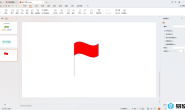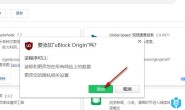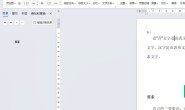很多小伙伴在选择电脑中的默认浏览器时都会将edge浏览器作为首选,因为在Edge浏览器中,我们不仅可以播放网页视频、下载网页内容,还可以更改默认的视频增强方法。例如当我们想要使用超分辨率来增强视频时,我们只需要进入Edge浏览器的设置页面,然后在该页面中找到“系统和性能”设置选项,点击打开该选项,接着在系统和性能页面中点击打开“视频增强的首选方法”选项,最后在下拉列表中就能选择使用“超分辨率”来增强视频了。有的小伙伴可能不清楚具体的操作方法,接下来小编就来和大家分享一下Edge浏览器设置超分辨率视频增强的方法。
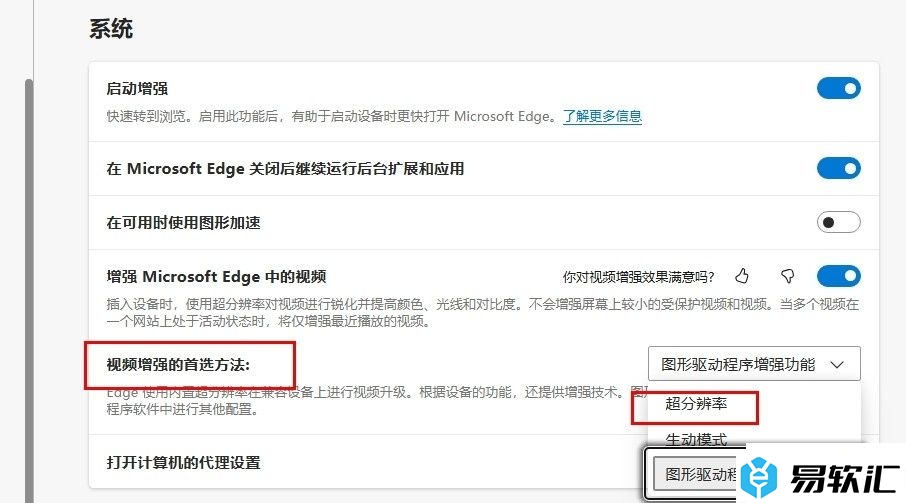
方法步骤
1、第一步,我们双击打开电脑中的Edge浏览器,然后在浏览器页面中再点击打开“…”图标
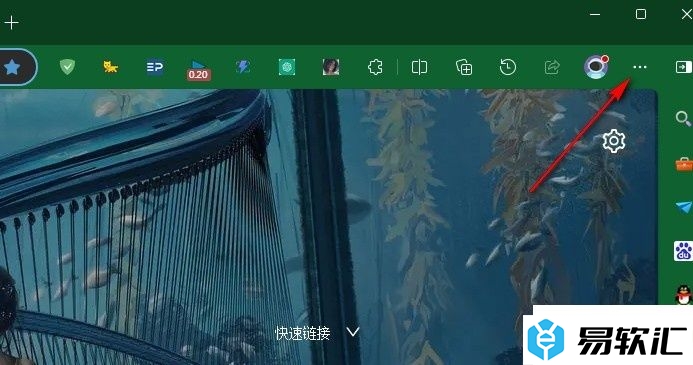
2、第二步,打开“…”图标之后,我们在Edge浏览器的菜单列表中找到“设置”选项,点击打开该选项
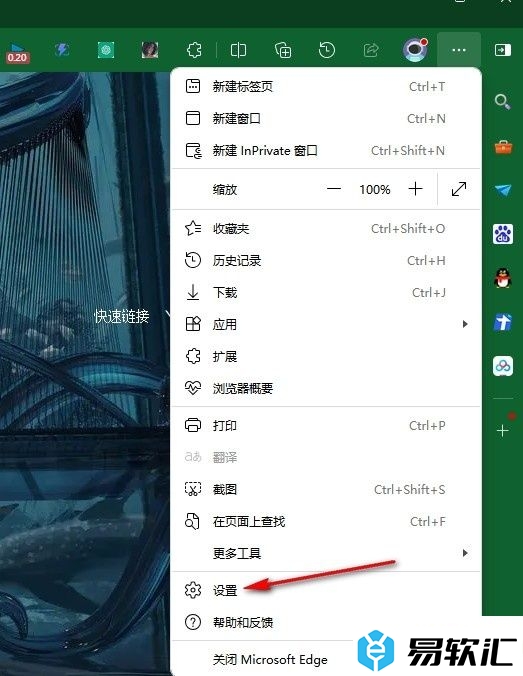
3、第三步,打开“设置”选项之后,我们再在设置页面中找到“系统和性能”设置选项,点击打开该选项
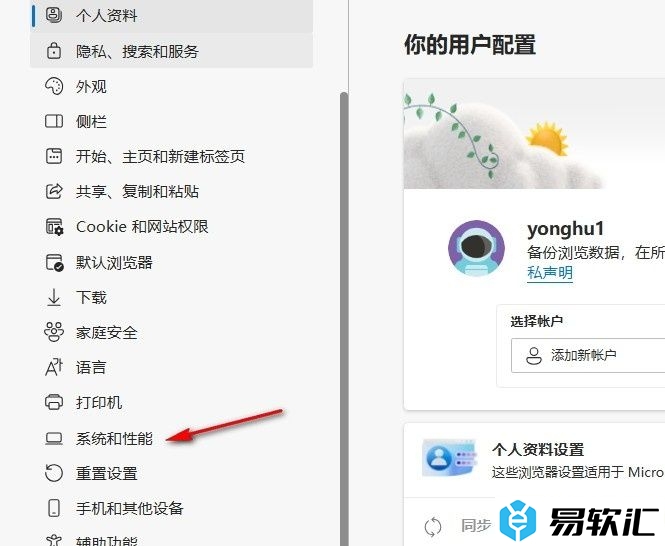
4、第四步,进入“系统和性能”页面之后,我们在该页面中找到“视频增强的首选方法”选项,点击打开该选项

5、第五步,打开“视频增强的首选方法”选项之后,我们再在下拉列表中找到并选择“超分辨率”选项即可
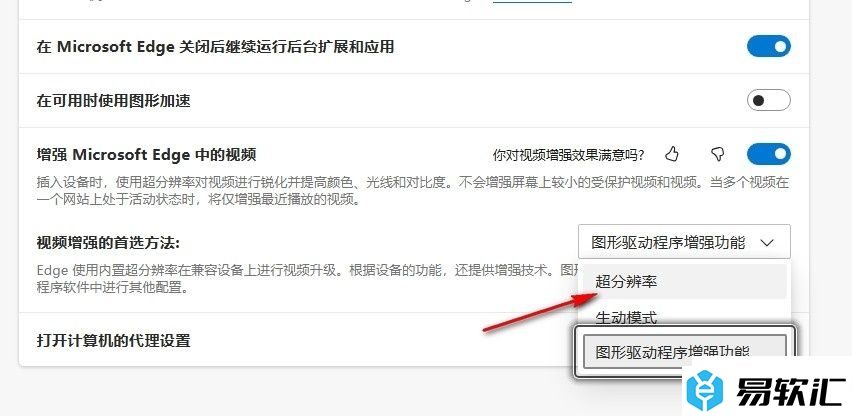
以上就是小编整理总结出的关于Edge浏览器设置超分辨率视频增强的方法,我们点击打开Edge浏览器中的“…”图标,再打开设置选项,接着在设置页面中我们先打开“系统和性能”选项,再点击打开“视频增强的首选方法”选项,最后在下拉列表中点击选择“超分辨率”选项即可,感兴趣的小伙伴快去试试吧。